Vollständiges Tutorial zum Wiederherstellen gelöschter Sprachmemos auf dem iPhone
Alles wurde aufgezeichnet. Sprachmemos, Anweisungen Ihres Chefs oder die ersten Worte Ihres Kindes sind plötzlich von Ihrem Handy verschwunden und bald vergessen. Ein versehentliches Wischen oder Tippen genügt, und alle Ihre Inhalte sind gelöscht. Es ist nichts Schlimmes, wenn Sie Ihr iPhone anstarren und sich fragen, wo Sie es finden können. Viele Menschen machen diese Angst regelmäßig. Dieser Leitfaden zeigt Ihnen genau, wie Sie Ihr iPhone finden können. So stellen Sie gelöschte Sprachmemos auf dem iPhone wieder her, damit Sie aufatmen und sich wieder dem widmen können, was am wichtigsten ist.
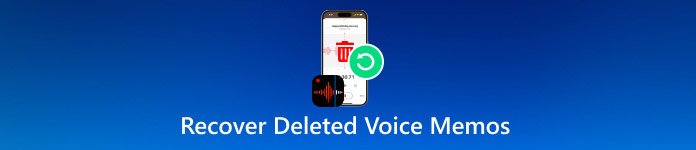
In diesem Artikel:
- Teil 1: Ist es möglich, gelöschte Sprachmemos wiederherzustellen?
- Teil 2: So stellen Sie kürzlich gelöschte Sprachmemos standardmäßig wieder her
- Teil 3: So stellen Sie dauerhaft gelöschte Sprachmemos auf dem iPhone wieder her
- Teil 4: So stellen Sie gelöschte Sprachmemos aus iCloud wieder her
- Teil 5: So stellen Sie gelöschte Sprachmemos aus iTunes/Finder wieder her
Teil 1: Ist es möglich, gelöschte Sprachmemos wiederherzustellen?
Auf Ihrem iPhone gibt es Optionen wie den Ordner „Zuletzt gelöscht“, mit denen Sie Ihre Sprachmemos wiederherstellen können, egal wie lange sie schon verschwunden sind. Sollte alles andere fehlschlagen, gibt es immer noch alternative Möglichkeiten. Mit Tools wie iCloud, iTunes oder Finder haben Sie zusätzliche Chancen, Ihre Daten wiederherzustellen. Sollten Sie jedoch kein Daten-Backup auf Ihrem iPhone haben, empfehlen wir Ihnen alternativ das Tool imyPass.
Was auch immer die Ursache ist, es gibt immer noch Verbesserungsmöglichkeiten. In den nächsten Abschnitten führen wir Sie durch die Schritte zur Wiederherstellung gelöschter Sprachmemos, unabhängig davon, welche Methode für Ihre Situation am besten geeignet ist.
Teil 2: So stellen Sie kürzlich gelöschte Sprachmemos standardmäßig wieder her
Haben Sie versehentlich eine Sprachnotiz gelöscht? Vielleicht gibt es noch Hoffnung. Die Kürzlich gelöschter Ordner dient als Sicherheitsnetz gegen versehentliches Löschen auf jedem iPhone-System. Die Dateien werden nicht sofort gelöscht, sondern in diesen Ordner verschoben und verbleiben dort bis zu 30 Tage. Dies ist Ihre letzte Gelegenheit, Ihre Dateien zu retten, bevor sie endgültig gelöscht werden.
Dies ist eine der einfachsten Möglichkeiten, gelöschte Sprachmemos auf einem iPhone ohne zusätzliche Tools oder Software wiederherzustellen. Sie müssen innerhalb von 30 Tagen nach dem Entfernen des Memos aus dem Ordner schnell handeln; eine andere Lösung ist erforderlich. Das Tolle daran: Es gibt einige effektive Methoden zur Datenwiederherstellung, und im nächsten Schritt stellen wir Ihnen diese vor. So können Sie Ihre Memos wiederherstellen, wenn sie kürzlich gelöscht wurden:
Gehen Sie auf Ihrem iPhone zur App „Sprachmemos“ und scrollen Sie nach unten, bis Sie den Abschnitt erreichen, in dem die Kürzlich gelöscht Ordner befindet.
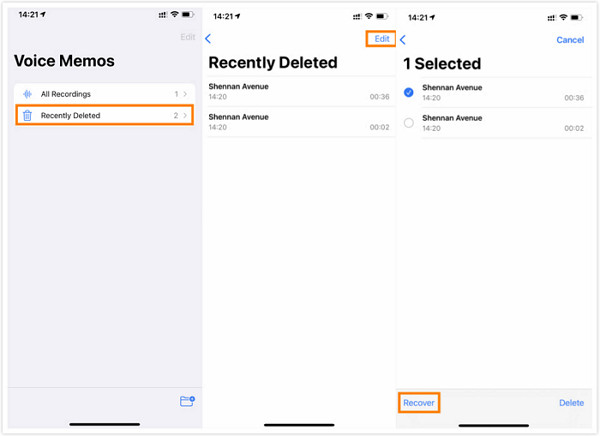
Hier müssen Sie auf das Bearbeiten Klicken Sie oben rechts auf dem Bildschirm auf die Schaltfläche „Sprachmemos“, um sie zur Wiederherstellung auszuwählen und die zuvor auf Ihrem Gerät gespeicherten Sprachmemos auszuwählen.
Nachdem Sie sie ausgewählt haben, klicken Sie auf das Genesen Schaltfläche, um sie zurück in Ihre Hauptaufnahmeliste zu verschieben.
Teil 3: So stellen Sie dauerhaft gelöschte Sprachmemos auf dem iPhone wieder her
Normalerweise löscht „Zuletzt gelöscht“ Sprachmemos nach der vorgegebenen Zeit automatisch. Manchmal vergessen wir einfach, sie wiederherzustellen, und wenn wir nachsehen, ist der Ordner bereits leer. Deshalb geraten viele Nutzer in Verlegenheit und denken, die Aufnahmen seien für immer verloren. Aber auch ohne Backup gibt es noch Hoffnung.
Um dauerhaft gelöschte Sprachmemos von einem iPhone wiederherzustellen, können Sie ein zuverlässiges Tool wie verwenden imyPass iPhone DatenrettungUnter Windows oder Mac können Sie Ihr Gerät gründlich scannen und versteckte Dateien finden. Sie benötigen kein iCloud- oder iTunes-Backup, um Ihr iPhone nutzen zu können. Nach dem Scan können Sie eine Vorschau der gefundenen Daten anzeigen und die wiederherzustellenden Memos auswählen – mit nur wenigen Klicks. Falls integrierte Optionen nicht mehr verfügbar sind, ist dies eine der einfachsten Methoden, um fehlende Aufnahmen wiederherzustellen.
Nachdem Sie diese Methode gewählt haben, klicken Sie auf „Download“, um die imyPass iPhone Data Recovery App auf Ihrem PC zu installieren. Nach Abschluss der Einrichtung ist die App startbereit.
Gehe zu Wiederherstellen vom iOS-Gerät da Sie die auf Ihrem iPhone gespeicherte Sprachnotiz wiederherstellen möchten. Stecken Sie anschließend das Ladekabel Ihres iOS-Geräts in den Anschluss Ihres Computers und verbinden Sie es erneut mit dem iOS-Gerät, um eine Verbindung herzustellen. Um abschließend einen Tiefenscan auf Ihrem Gerät durchzuführen, klicken Sie auf Scan starten Taste.

Warten Sie, bis der Scanvorgang abgeschlossen ist. Auf Ihrem Bildschirm werden alle Daten angezeigt, die noch wiederhergestellt werden können. Unter dem Memos & Sonstigesfinden Sie den Abschnitt von Sprachmemos, hier können Sie alle Memos ankreuzen, die Sie zurückhaben möchten. Um fortzufahren, klicken Sie auf das Wiederherstellen Taste.
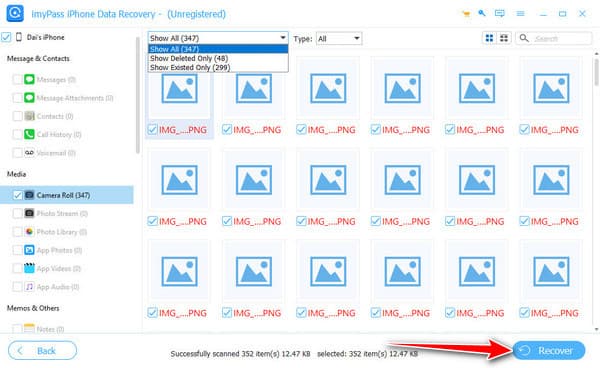
Wenn Sie nicht sicher sind, welche der Sprachmemodateien Sie suchen, empfehlen wir Ihnen, eine kurze Vorschau anzuzeigen.
Um das Ganze abzurunden, legen Sie den Speicherort für die Sprachnotiz fest und klicken Sie auf Offen. Klicken Sie dann auf Wiederherstellen Klicken Sie erneut auf die Schaltfläche, um die Verarbeitung zu starten und sicherzustellen, dass es während der Wiederherstellung der Sprachnotizdateien zu keiner Unterbrechung kommt.
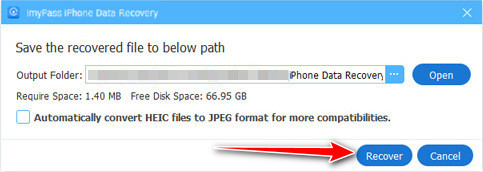
Teil 4: So stellen Sie gelöschte Sprachmemos aus iCloud wieder her
Wenn Sie iCloud aktiviert haben, werden automatisch Backups Ihrer Sprachmemos erstellt, sodass Sie die Dateien wiederherstellen können. Sobald Sie regelmäßige Backups über WLAN erstellen, sind Ihre Aufnahmen möglicherweise weiterhin in iCloud gespeichert. So stellen Sie eine gelöschte Sprachmemo auf einem iPhone mit dieser Methode wieder her:
Um das verfügbare Backup auf iCloud zu überprüfen, gehen Sie zu Einstellungen > Ihr Name > iCloud > iCloud-Backup. Hier können Sie Ihr letztes Backup überprüfen. Wenn dieses vor dem Löschen des Memos erstellt wurde, haben Sie Glück.
Um alle Backups aus iCloud wiederherzustellen, müssen Sie sie zurücksetzen. Gehen Sie zum Einstellungen > Allgemein > iPhone übertragen oder zurücksetzen > Löschen Sie alle Inhalte und Einstellungen, wodurch alles von Ihrem Gerät entfernt wird.
Nach dem Neustart müssen Sie es einrichten. Gehen Sie zum Apps und Daten > Aus iCloud-Backup wiederherstellenMelden Sie sich bei Ihrem Konto an und wählen Sie die Sicherungskopie aus, in der Ihre gelöschte Notiz gespeichert sein könnte. Kehren Sie anschließend zur Sprachmemos-App zurück und überprüfen Sie die wiederhergestellte Sprachmemodatei.

Wenn Sie Ihr iCloud-Passwort vergessen haben, das für den Abschluss dieses Vorgangs erforderlich ist, müssen Sie lernen So setzen Sie Ihr iCloud-Passwort zurück Erste.
Teil 5: So stellen Sie gelöschte Sprachmemos aus iTunes/Finder wieder her
Wenn Sie häufig iTunes unter Windows oder den Finder auf einem Mac verwenden, um Ihr iPhone zu sichern, sind Ihre alten Sprachmemos möglicherweise noch vorhanden. Dieser Vorgang führt zu einer vollständigen Sicherung der Apps, Optionen und Aufnahmen Ihres Geräts. Sobald das Memo vor Ihrem letzten Backup vorhanden ist, können Sie Ihre Daten wiederherstellen, genau wie Sie es tun können Musik auf iTunes wiederherstellen. Erfahren Sie im folgenden Tutorial, wie Sie gelöschte iPhone-Sprachmemos wiederherstellen.
Öffnen Sie iTunes, schließen Sie Ihr Gerät an und klicken Sie auf Gerät Symbol in iTunes. Wenn Sie den Finder verwenden, gehen Sie zu Zusammenfassung Registerkarte und klicken Sie auf Backup wiederherstellen nachdem Sie das Gerät angeschlossen haben.
Wählen Sie aus der Liste der Backups das Backup aus, das Sie vor dem Löschen der Memos erstellt haben, und klicken Sie auf Wiederherstellen.

Nach dem Vorgang können Sie es in Ihrer Sprachmemos-App erneut überprüfen.
Fazit
Mit diesem Artikel erfahren Sie So stellen Sie dauerhaft gelöschte Sprachmemos wieder her Verwenden Sie die Standardoption, iTunes, Finder und die beste iOS-Datenwiederherstellungssoftware auf dem Markt. Es mag schwierig erscheinen, aber tatsächlich ist es ohne die Hilfe eines Fachmanns möglich.
iPhone Datenrettung
Gelöschte oder verlorene iPhone-Daten wiederherstellen
Herunterladen Herunterladen
